火狐瀏覽器中的文字內容無法正常顯示怎麼辦?我們使用火狐瀏覽器瀏覽網頁的時候,文字顯示不正常該怎麼辦呢!有些小夥伴在用火狐瀏覽器上網的時候,會遇到字體無法正常顯示的情況,這可能是因為現在用的字體和電腦系統產生衝突,導致無法使用,我們只要更改下字體就可以了,小編下面整理了火狐瀏覽器中的文字內容無法正常顯示解決方法,不會的話,跟著我往下看吧!
1、打開火狐瀏覽器,在瀏覽器右上角找到選單按鈕,點選開啟瀏覽器選單。 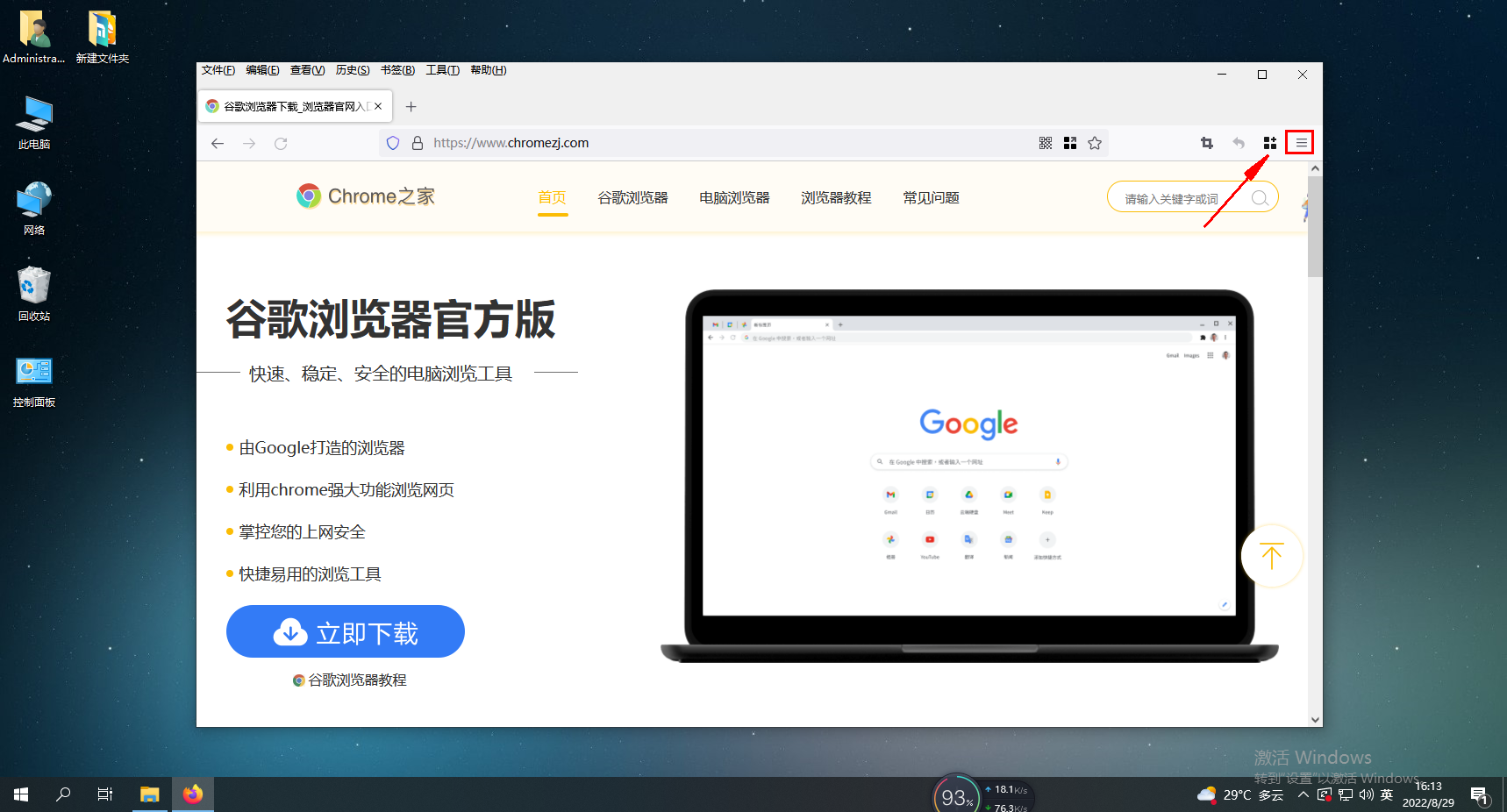
2、在下方彈出的選單清單中選擇「設定」開啟設定頁面。 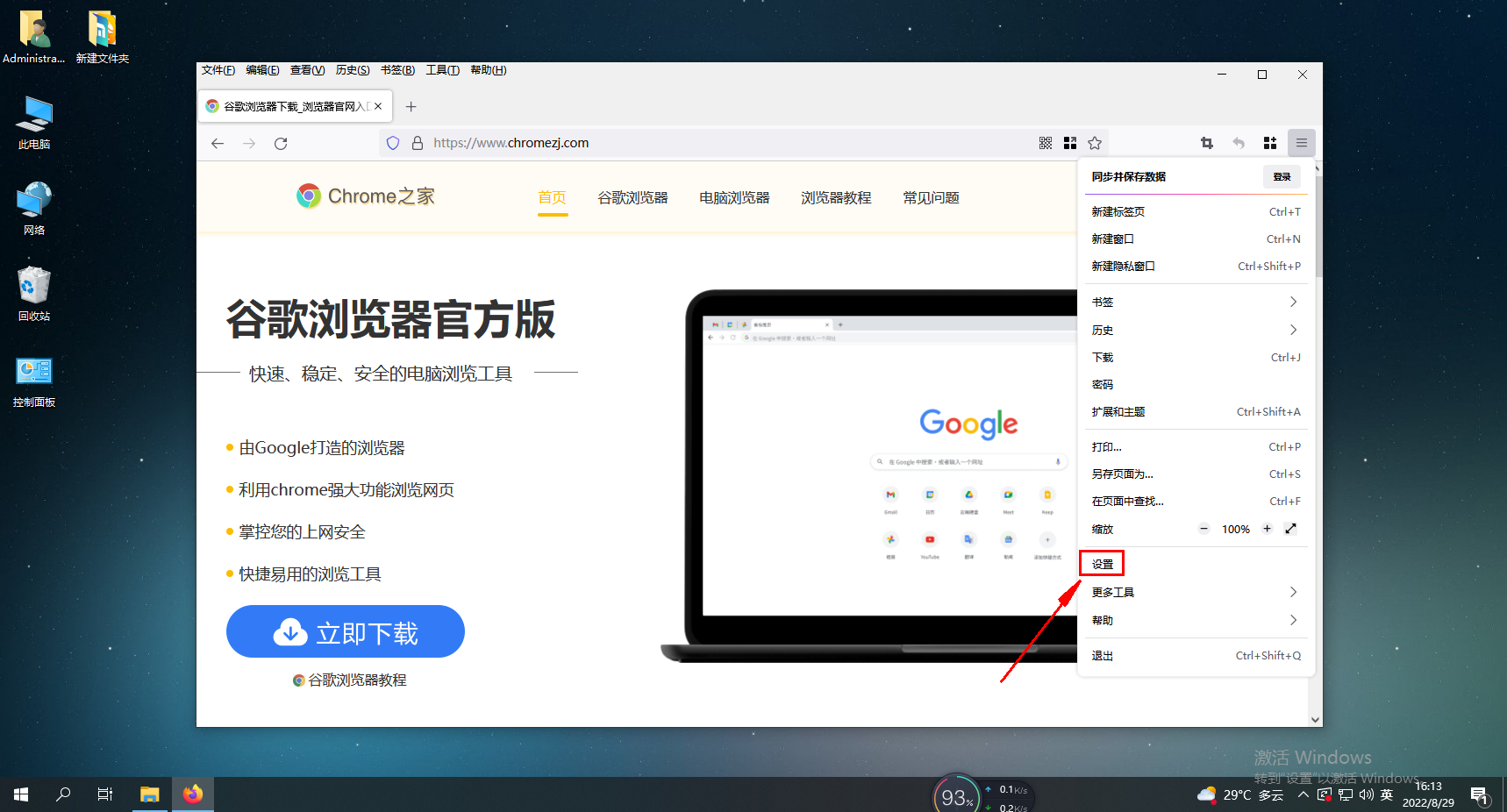
3、進入瀏覽器選項的頁面後預設是在「常規」設定頁面的,我們下拉頁面找到「字體」模組。 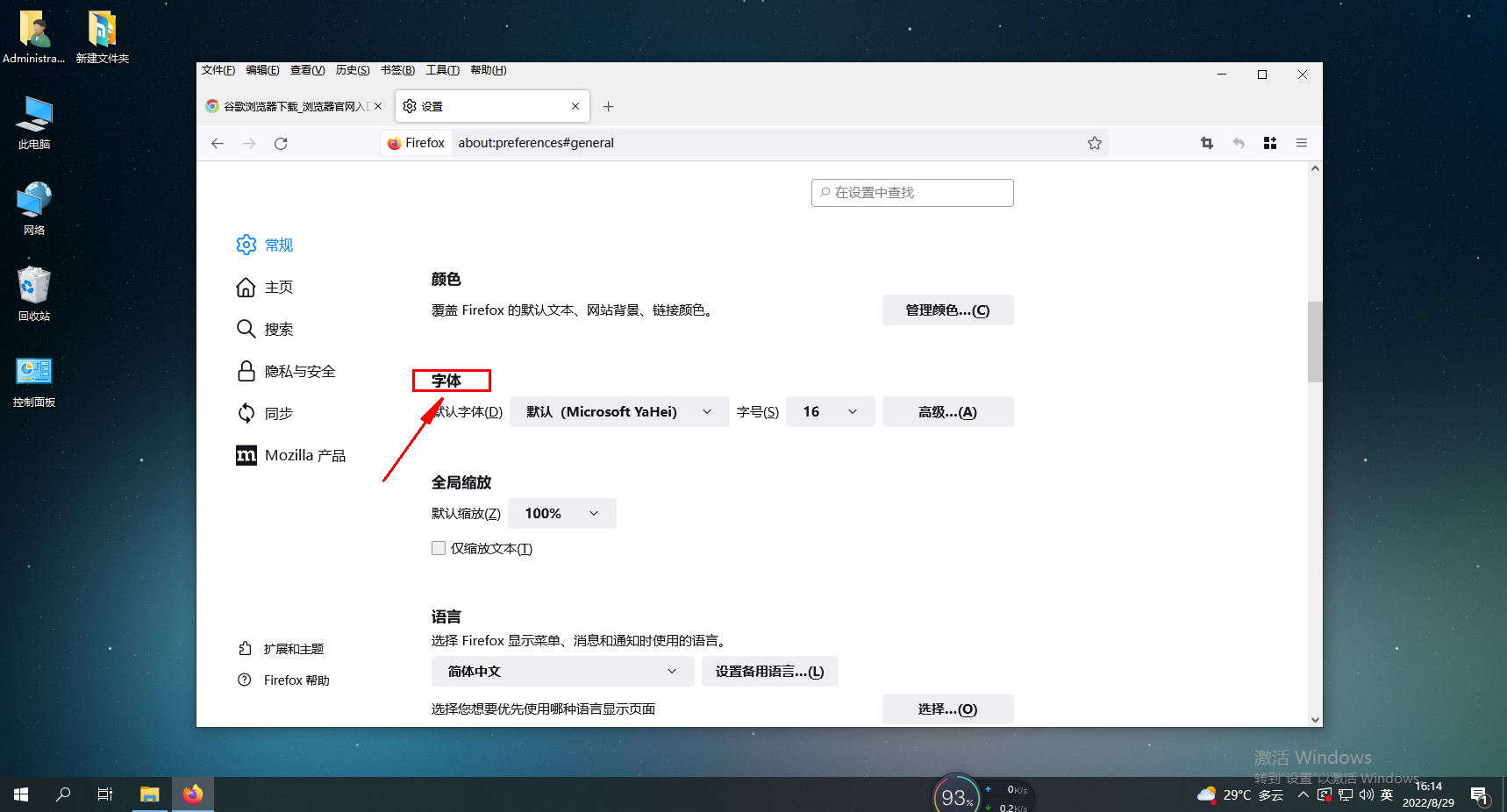
4、點選「預設字體」右側的下拉式選單,在彈出的下拉清單中選擇字體進行嘗試,找到能讓文字內容正常顯示的字體就可以了。 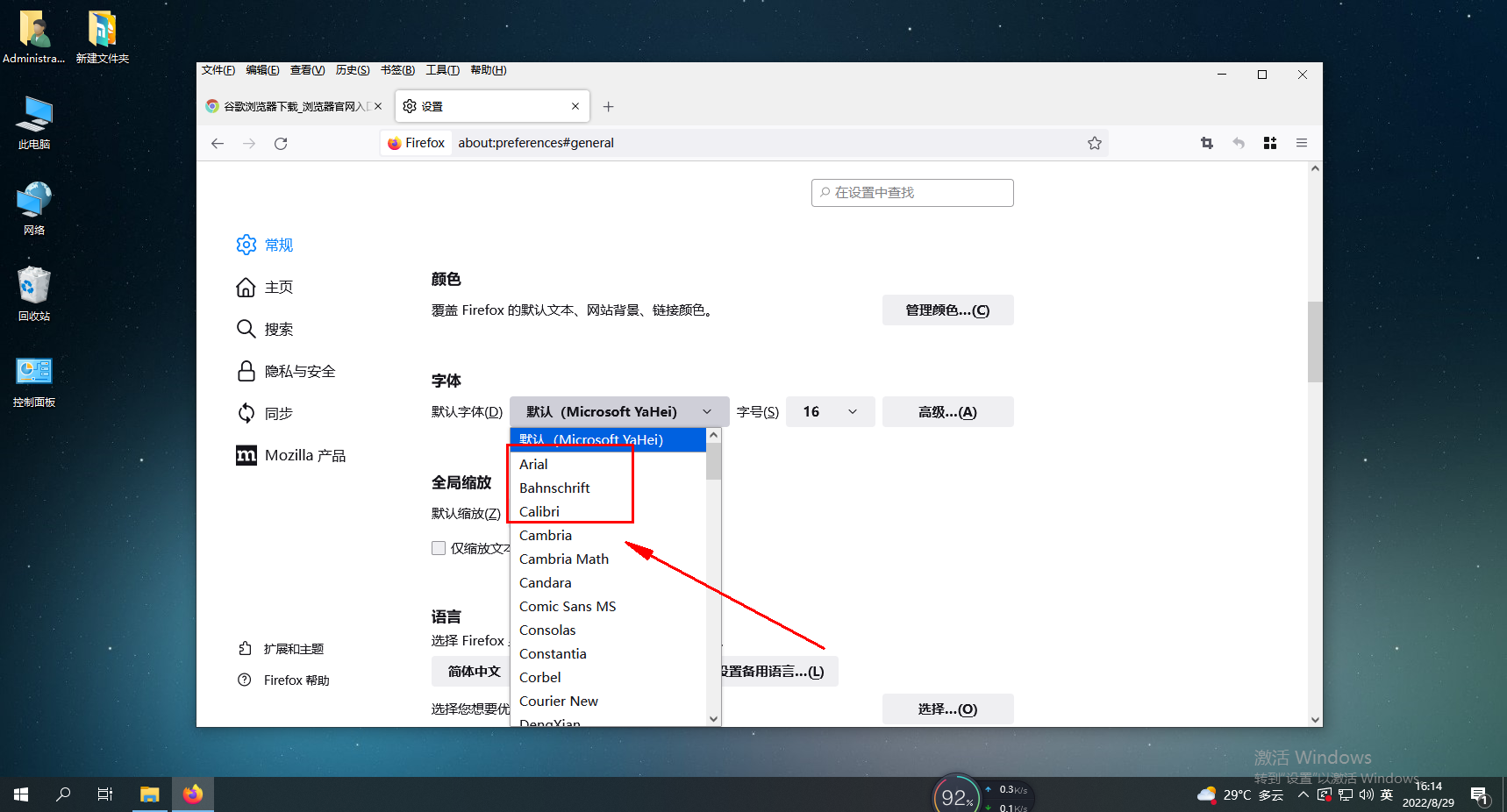
以上是火狐瀏覽器中的文字內容無法正常顯示怎麼辦的詳細內容。更多資訊請關注PHP中文網其他相關文章!




